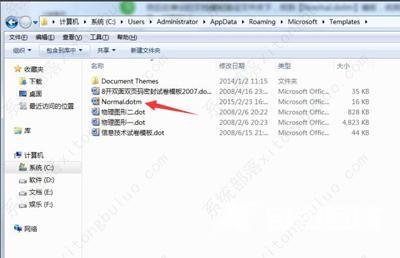作者:juniu网络 来源:互联网 发布时间:2023-07-14
在使用Word时,我们可能会遇到normal.dotm模板损坏的问题,很多用户都不知道怎么办了。遇到的话不要慌张,下面小编就给大家整理了Word文档出现normal.dotm错误的两种解决办法,希望可以帮到大家。
主要分为能进入Word和不能进入Word的两种情况。
方法一、能进入Word情况下
1、右键点击桌面空白区域,选择新建,先创建一个Word文件。
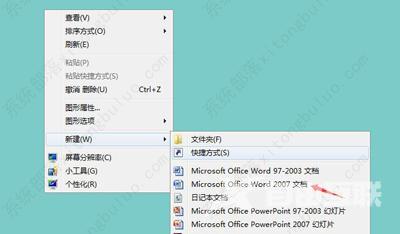
2、进入Word主界面,点击上方菜单栏处的【开发工具】选项。
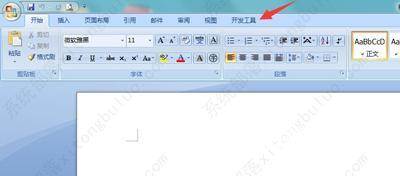
3、进入开发工具界面,点击下方子菜单里面的【文档模板】。
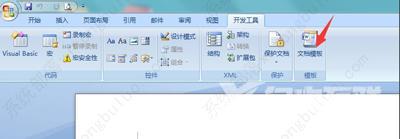
4、进入模板加载项属性对话框,点击文档模板右方的【选用】。
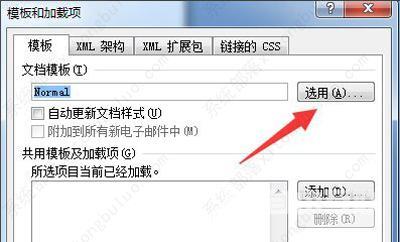
5、然后在弹出的文档模板路径文件夹下,找到【Normal.dotm】模板,将其删除,问题就解决了。
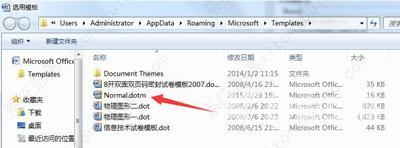
方法二、不能正常进入Word情况下
1、如果我们的Word打不开,可以打开我的电脑定位到Word安装目录,一般的默认为【C:\Users\Administrator\AppData\Roaming\Microsoft\Templates】文件下。

2、进入之后,找到Normal.dotm文件,将其删除即可。